計算理論期末專題要做一個 line bot ,但是嘗試部屬的過程碰到許多困難,所以寫了這篇網誌紀錄下來。這個教學會部署一個用 python flask 實作的聊天機器人,使它在接收到文字訊息後,可回傳一模一樣的訊息。然後這次在 windows 平台開發,若要在其他系統請去參考別人的網誌。
Step 1:
在 LINE Developers 創建帳號:
 按下 Create 創建一個 Provider,我自己已經創建一個了,就沒有再建新的了
按下 Create 創建一個 Provider,我自己已經創建一個了,就沒有再建新的了
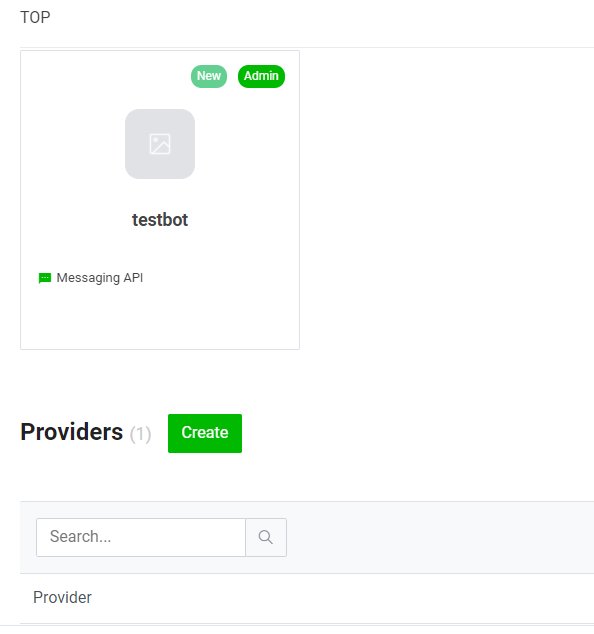 接下來再點選 Create a new channel ,然後選 Create a Messaging API channel,就能輸入 Bot 的名稱、類別等,然後創建一個機器人
接下來再點選 Create a new channel ,然後選 Create a Messaging API channel,就能輸入 Bot 的名稱、類別等,然後創建一個機器人
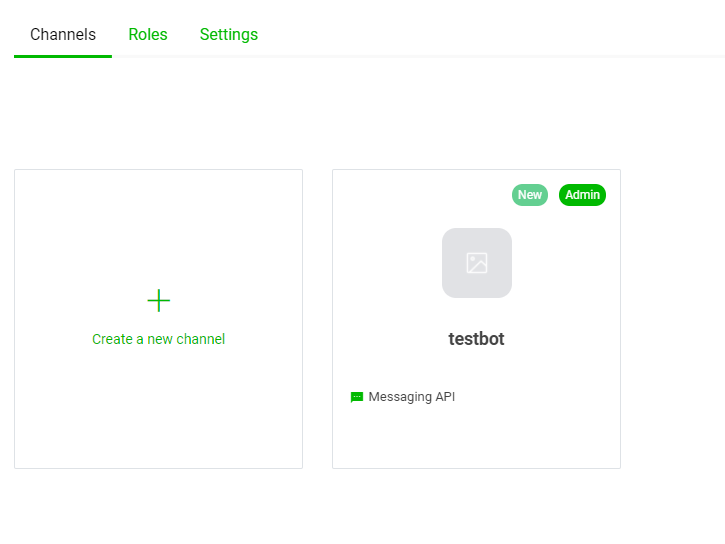 最後會得到一個機器人長這樣:
最後會得到一個機器人長這樣:

Step 2:
- 創建 Heroku 帳號並下載 heroku-cli
- 下載 ngrok 用以本地測試,如果不想在本地測試可以不用下載
- 下載 python 或創建 python 虛擬環境,我自己是用 anaconda 的虛擬環境,版本是 python 3.6.7
Step 3:
去 line 官方的 line-bot-sdk-python 下載 echo bot 的範例程式碼和 requirements.txt,將他們放進你的 github repo
 然後用 pip 安裝 line-bot-sdk 和 flask 套件
然後用 pip 安裝 line-bot-sdk 和 flask 套件
> pip install -r requirements.txt
接下來我們用 ngrok 連結本地端測試,首先我們需要設定跟 Bot 有關的環境變數,讓程式碼從環境抓取 Bot 的資訊,如此一來就不需要將 Bot 的 ID 暴露在程式碼中,降低資安風險。先回到 LINE Developers 查看 Channel secret
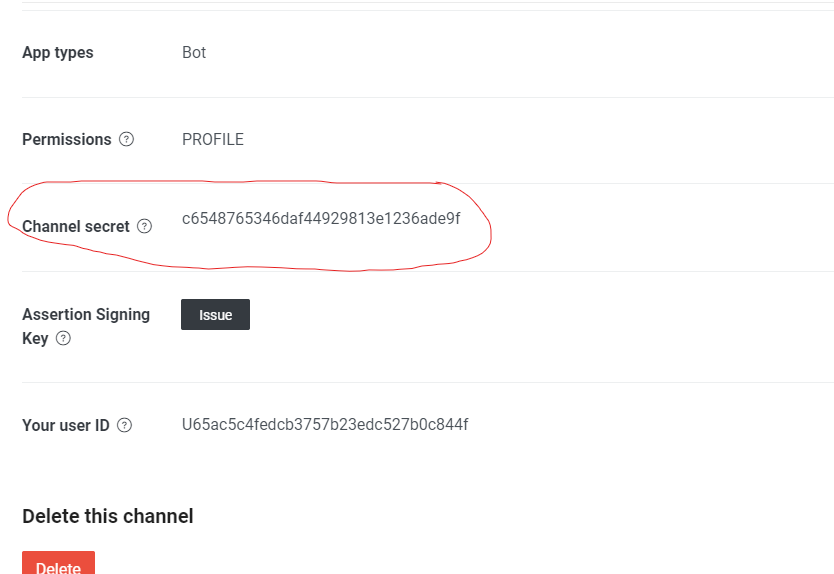 點選 Messaging API 頁籤,issue 一個 Channel access token
點選 Messaging API 頁籤,issue 一個 Channel access token
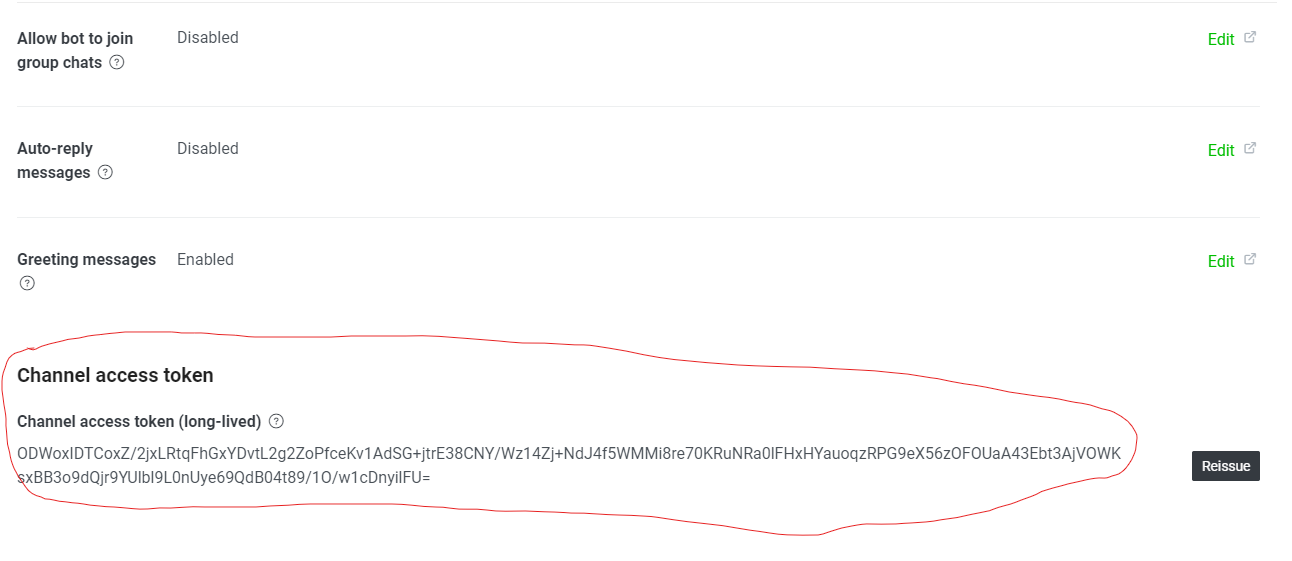 設定環境變數
設定環境變數
set LINE_CHANNEL_SECRET=c6548765346daf44929813e1236ade9f
set LINE_CHANNEL_ACCESS_TOKEN=ODWoxIDTCoxZ/2jxLRtqFhGxYDvtL2g2ZoPfceKv1AdSG+jtrE38CNY/Wz14Zj+NdJ4f5WMMi8re70KRuNRa0lFHxHYauoqzRPG9eX56zOFOUaA43Ebt3AjVOWKsxBB3o9dQjr9YUlbl9L0nUye69QdB04t89/1O/w1cDnyilFU=
打開一個 cmd 執行 ngrok ,將本地的一個 port 連結到一個 ngrok 的 server 作為 webhook ,預設應該是 8000 ,可以修改 app.py 改成其他 port
> ngrok http 8000
cmd 會顯示以下資訊:
1
2
3
4
5
6
7
8
9
10
11
ngrok by @inconshreveable
Session Status online
Session Expires 7 hours, 57 minutes
Version 2.3.35
Region United States (us)
Web Interface http://127.0.0.1:4040
Forwarding http://97a5d3be3554.ngrok.io -> http://localhost:8000
Forwarding https://97a5d3be3554.ngrok.io -> http://localhost:8000
Connections ttl opn rt1 rt5 p50 p90
0 0 0.00 0.00 0.00 0.00
請複製 ngrok 網址,貼在 LINE Developers 的 Messaging API 頁籤中的 Webhook URL ,網址後面需要補上 ‘\callback’
 在相同的頁籤中找到 Auto-reply messages ,按下 Edit,將回應模式設為聊天機器人
在相同的頁籤中找到 Auto-reply messages ,按下 Edit,將回應模式設為聊天機器人
 回到 Webhook URL 的下方開啟 Use webhook (重要!! 不開的話 Bot 不會回應 webhook)
再開一個 cmd ,到 app.py 的目錄執行程式
回到 Webhook URL 的下方開啟 Use webhook (重要!! 不開的話 Bot 不會回應 webhook)
再開一個 cmd ,到 app.py 的目錄執行程式
> python app.py
接下來將機器人加為好友,你輸入甚麼他應該就會回甚麼。如果機器人沒有正常運作,請檢查是否少做了甚麼步驟。
確認功能沒問題後,我們就能把程式推送到 Heroku ,不過現在時間很晚了,改天有空再更新吧!
Step 4:
回到 Heroku 的網頁,點選 New 然後選擇 Create new app ,然後我將 app 名稱設為 testlinebott
 接下來我們讓 heroku-cli 將 git 連結到 app server
接下來我們讓 heroku-cli 將 git 連結到 app server
> heroku git:remote -a testlinebott
接下來需要稍微修改 app.py 的主程式,使其能在 heroku 運作:
1
2
3
4
5
6
7
8
9
10
11
12
13
14
15
. . .
if __name__ == "__main__":
arg_parser = ArgumentParser(
usage='Usage: python ' + __file__ + ' [--port <port>] [--help]'
)
# --- original code ---
# arg_parser.add_argument('-p', '--port', type=int, default=8000, help='port')
# arg_parser.add_argument('-d', '--debug', default=False, help='debug')
# options = arg_parser.parse_args()
# app.run(debug=options.debug, port=options.port)
# --- new code ---
http_port = int(os.environ.get("PORT", 8000))
app.run(host='0.0.0.0', port=http_port)
在 github repo 新增一個檔案叫 Procfile ,這個檔案會告訴 heroku 要執行甚麼程序,內容如下:
> type Procfile
web: python app.py
現在我們的 repo 應該會有 3 個檔案:
> dir
2020/12/17 上午 11:08 <DIR> .
2020/12/17 上午 11:08 <DIR> ..
2020/12/17 上午 11:15 2,530 app.py
2020/08/12 下午 11:27 18 Procfile
2020/12/17 上午 01:57 19 requirements.txt
將所有檔案推送到 heroku 之前,先設定 heroku 主機的環境變數
> heroku config:set LINE_CHANNEL_SECRET=c6548765346daf44929813e1236ade9f
> heroku config:set LINE_CHANNEL_ACCESS_TOKEN=ODWoxIDTCoxZ/2jxLRtqFhGxYDvtL2g2ZoPfceKv1AdSG+jtrE38CNY/Wz14Zj+NdJ4f5WMMi8re70KRuNRa0lFHxHYauoqzRPG9eX56zOFOUaA43Ebt3AjVOWKsxBB3o9dQjr9YUlbl9L0nUye69QdB04t89/1O/w1cDnyilFU=
> heroku config:set PORT=8000
將程式碼推送到 heroku
> git add .
> git commit -m "first commit"
> git push heroku master
在 heroku 複製 app server 的網址
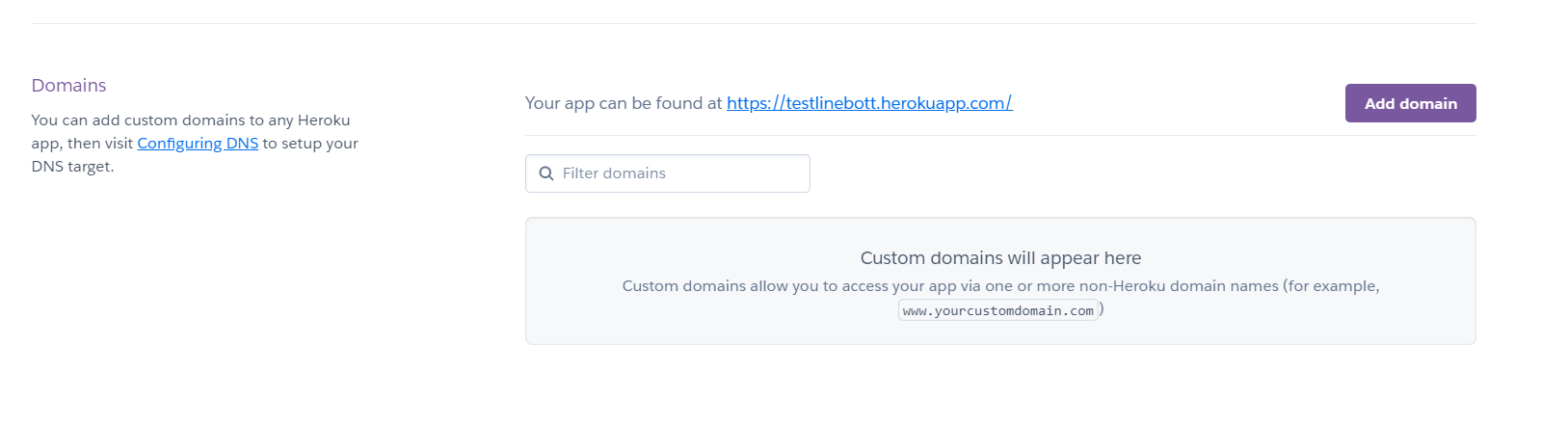 回到 LINE Developers 將 webhook 的網址改為 heroku app 的網址,後面記得要加 ‘\callback’
回到 LINE Developers 將 webhook 的網址改為 heroku app 的網址,後面記得要加 ‘\callback’
 如此一來便部屬完成!
如此一來便部屬完成!
如果機器人沒有正常運作,可以參考 heroku 的 logs 查看發生甚麼問題
> heroku logs
如果 logs 顯示 Build succeeded 但是沒有正常回應,也許是 Procfile 沒有設定